所有商品


GitHub Copilot 是由 GitHub 和 OpenAI 联合开发的一款 AI 编程助手,基于 OpenAI 的 Codex 模型。它能够理解多种编程语言,帮助开发者生成代码、补全代码、解释代码、重构代码、审查代码,甚至生成文档。简单来说,Copilot 就像是一个经验丰富的编程助手,随时为你提供代码建议,提升开发效率。
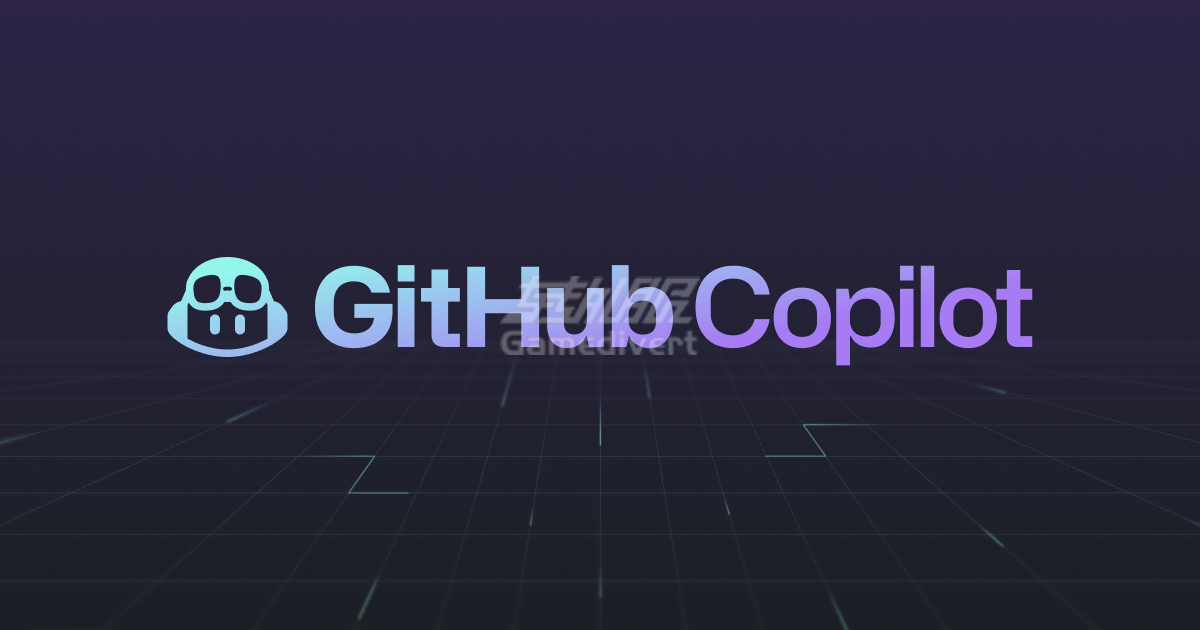
代码生成与补全:根据上下文自动生成代码片段,减少重复劳动。
代码解释:帮助理解复杂或遗留代码。
代码重构:优化代码结构,提升代码质量。
代码审查:提前发现潜在问题,减少 Bug。
文档生成:自动生成代码注释和文档,节省时间。
GitHub Copilot 支持多种集成开发环境(IDE),如 Visual Studio Code、Visual Studio、JetBrains IDEs 等,且目前提供免费版本供用户体验。
步骤 1:访问 GitHub Copilot 官网。
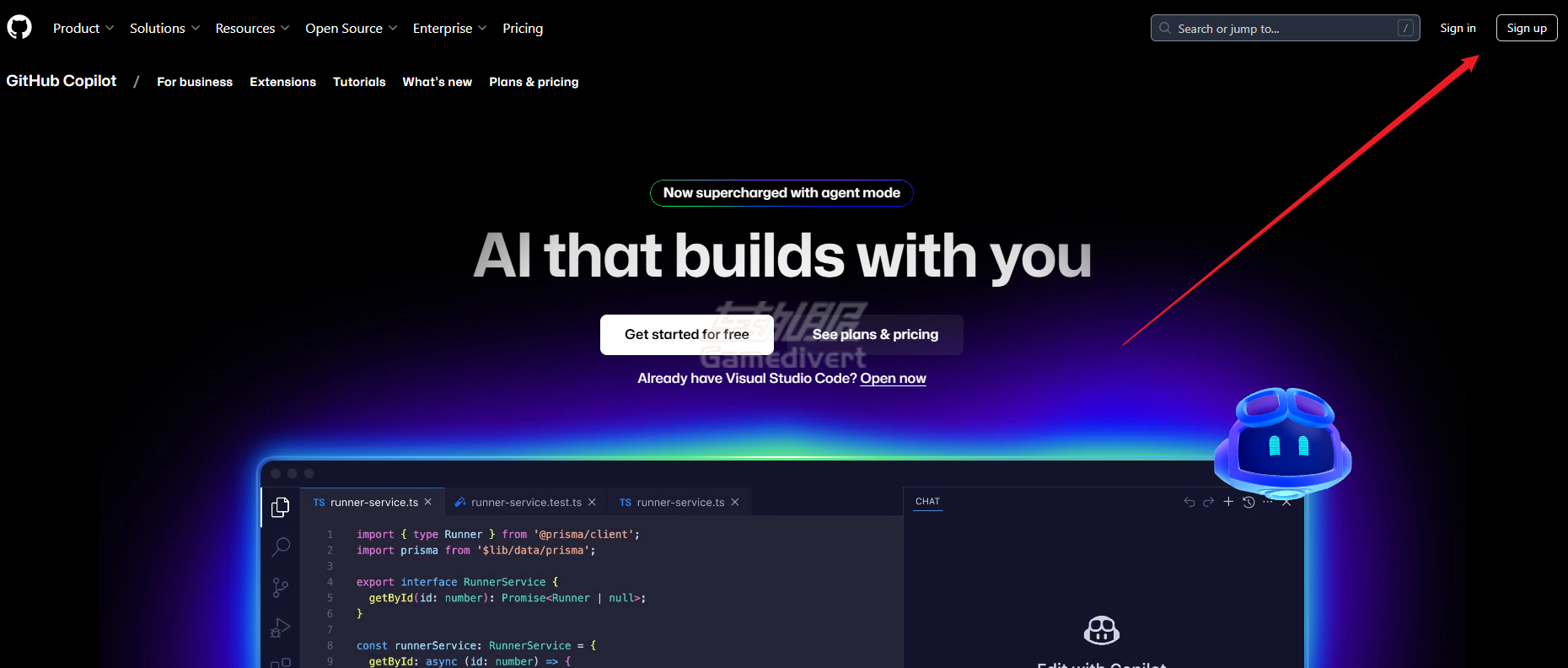
步骤 2:使用邮箱注册 GitHub 账号。建议使用 Gmail、Outlook 等常用邮箱,方便后续操作。

步骤 3:完成注册后,登录 GitHub 账号,进入 Copilot 页面,点击“Start Free Trial”或“Get Started”即可开始使用。
全新Google谷歌账号_美国/香港/日本稳定账号获取:
GitHub Copilot 的免费版每月提供 2000 次代码生成/补全和 50 次对话聊天,适合日常开发和学习。但对于重度用户或项目开发,建议升级到 Pro 版,以获得更多功能和更高的使用限额。
1. 订阅 GitHub Copilot Pro
步骤 1:登录 GitHub 账号,进入 Copilot 页面。

步骤 2:点击“Upgrade to Pro”或“Subscribe”。
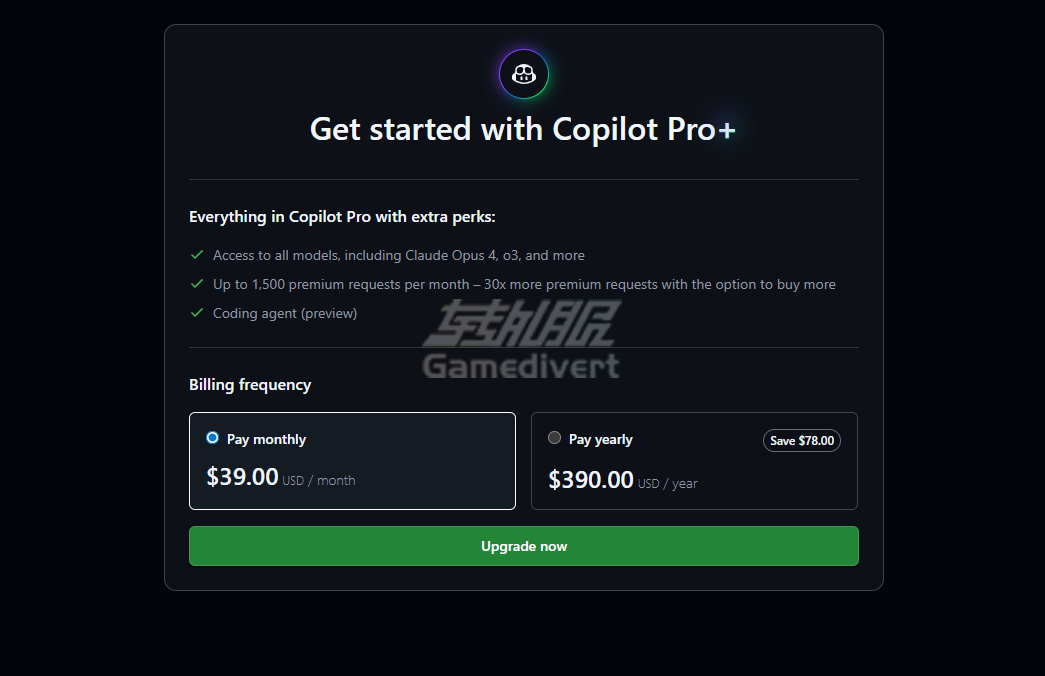
步骤 3:选择支付方式(支持信用卡、PayPal 等),完成支付。

2. 解决国内支付问题
由于 GitHub Copilot 的支付可能受到限制,可以通过以下方式解决:
虚拟信用卡:使用支持国际支付的虚拟信用卡。
代付服务:通过第三方平台(如转外服)代付订阅费用。
GitHub会员充值_GitHub Copilot Pro充值代购:
1. 快捷键
Tab → 接受建议。
Esc → 拒绝建议。
Alt + ] → 下一条建议 (有多条时才能切换)。
Alt + [ → 上一条建议。
Alt + \ → 触发建议 (Copilot没给出建议或不小心拒绝了)。
Ctrl + Enter → 单独打开一个Copilot面板,提供10条建议。
Ctrl + Shift + C → 打开Github Copilot Chat
2. 实用技巧
代码补全:输入函数名或关键字,Copilot 会自动生成代码片段。例如,在 Python 中输入 twosum,Copilot 会直接生成 LeetCode 的解法。
对话聊天:通过 Cmd/Ctrl + I 打开聊天窗口,与 Copilot 对话,让它解释代码、优化代码或生成文档。
交互式编辑:Copilot 可以关联多个文件,根据上下文生成更准确的代码。例如,输入“把这个函数改成异步的”,Copilot 会自动完成修改。
隐藏菜单:在聊天窗口中,Copilot 提供了 Explain(解释代码)、Generate Docs(生成文档)、Generate Tests(生成单元测试)等快捷功能。
3. VS Code 插件安装
步骤 1:打开 VS Code,点击左侧扩展图标。
步骤 2:搜索“GitHub Copilot”,点击安装。
步骤 3:安装完成后,登录 GitHub 账号,即可开始使用 Copilot。
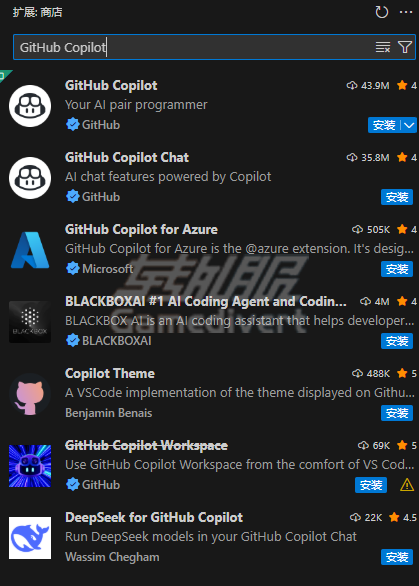
GitHub Copilot 是一款强大的 AI 编程助手,能够显著提升开发效率。通过本文,我们介绍了 Copilot 的功能、注册与订阅方法,以及实用技巧和 VS Code 插件的安装步骤。无论是初学者还是资深开发者,Copilot 都能为你提供有力的支持。如果你还没有尝试过,不妨现在就去注册,体验 AI 编程的便利与高效!
资讯
最新文章
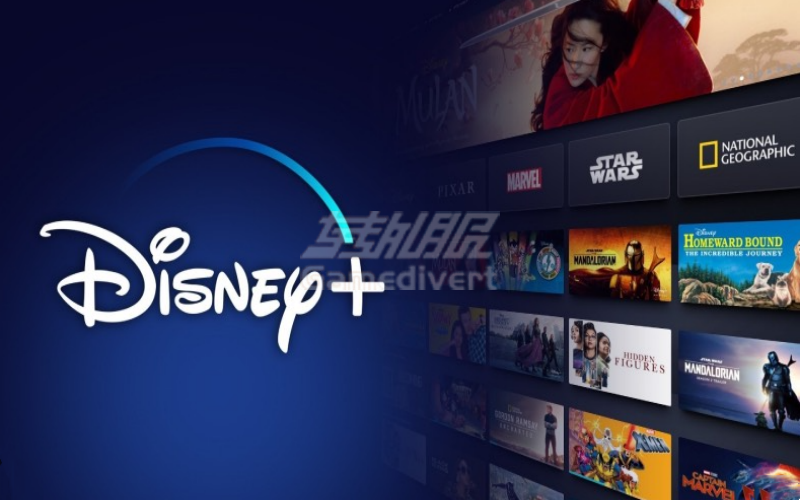
2025-07-24
阅读(23) 赞(0)

2025-07-24
阅读(27) 赞(0)

2025-07-23
阅读(118) 赞(0)
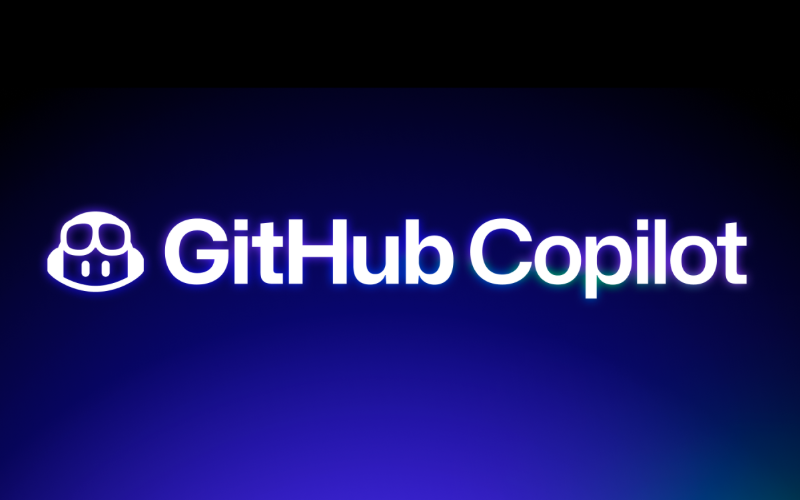
2025-07-22
阅读(99) 赞(0)
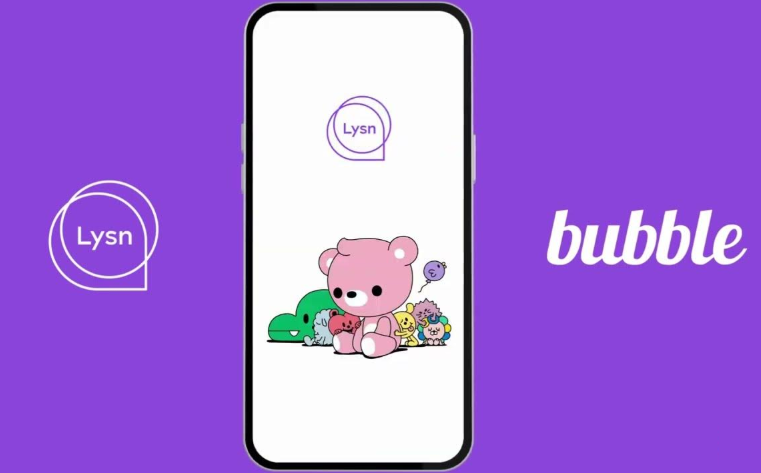
2025-07-21
阅读(184) 赞(51)

2025-07-21
阅读(122) 赞(0)
推荐商品





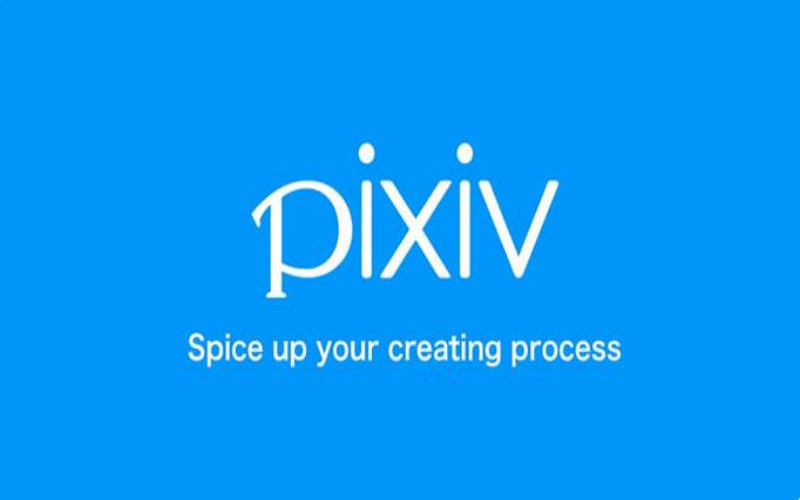

活动期间内累积完成签到,即可免费领取积分
连续签到:1天=10积分,中断需重新开始,最高可领310积分!如出现多段签到天数,取最高为准。